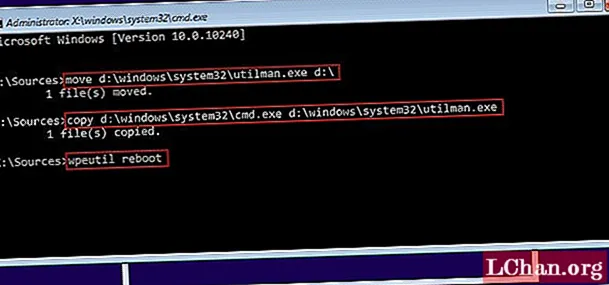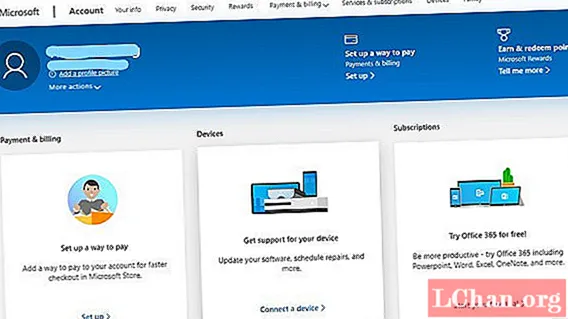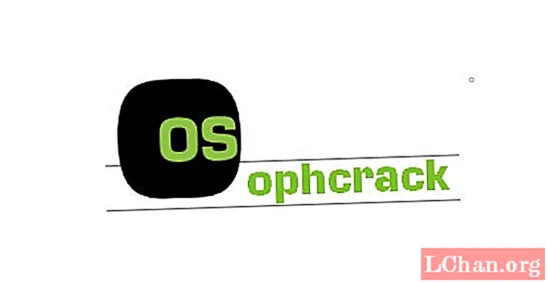Turinys
- Sprendimas 1. Atrakinkite „Apple ID“ naudodami „iforgot.apple.com“
- 1 variantas. Jei naudojate dviejų veiksnių autentifikavimą
- 2 variantas. Jei turite atkūrimo raktą
- Sprendimas 2. Atrakinkite „Apple ID“ naudodami „iPhone Unlocker“
- 3 sprendimas. Suraskite „Apple ID“ naudodami „iOS Password Manager“
- Sprendimas 4. Gaukite pagalbos iš „Apple“ palaikymo tarnybos
- Santrauka
Kiek tai naudinga saugumo tikslais, užrakinta arba išjungta „Apple ID“ vis tiek kelia nemalonumų vartotojams, nes nėra išankstinės informacijos šia tema. Pagrindinė problema yra tai, kad negalite atnaujinti nė vienos savo programos, kol vėl neveiks „Apple ID“. Tačiau jums nereikia jaudintis, nes ne jūs vienas susiduriate su problema atrakinti „Apple ID“ „iPhone“ ar „iPad“ ir yra daugiau nei vienas jo sprendimas. Vieni geriausių pateikiami žemiau.

- Sprendimas 1. Atrakinkite „Apple ID“ naudodami „iforgot.apple.com“
- Sprendimas 2. Atrakinkite „Apple ID“ naudodami „iPhone Unlocker“
- 3 sprendimas. Suraskite „Apple ID“ naudodami „iOS Password Manager“
- Sprendimas 4. Gaukite pagalbos iš „Apple“ palaikymo tarnybos
Sprendimas 1. Atrakinkite „Apple ID“ naudodami „iforgot.apple.com“
Tai turbūt dažniausiai naudojamas „Apple ID“ atrakinimo būdas, naudojant „iforgot.apple.com“ „Apple ID“ „iPhone“. Norėdami atrakinti „Apple ID“, turite atlikti šiuos veiksmus, turėsite „Apple ID“ ir galėsite atsisiųsti ir atnaujinti programas per trumpą laiką.
Pirmiausia apsilankykite „iforgot.apple.com“ naudodami „iPhone“. Pateiktoje angoje turėsite įvesti „Apple“ ID, kuris yra el. Pašto adresas, kurį naudojote „Apple ID“.
Tada jūsų bus paprašyta įvesti kodą, įrodantį, kad nesate robotas. Po to turėsite tęsti procesą.

Kitas žingsnis priklauso nuo jūsų „Apple“ paskyrai naudojamo saugumo tipo. Galite naudoti atkūrimo rakto parinkties dviejų veiksnių autentifikavimo parinktį. Bet kuriuo atveju jūs ketinate atrakinti „Apple ID“ atlikdami šiuos veiksmus:
1 variantas. Jei naudojate dviejų veiksnių autentifikavimą
Jei „Apple ID“ naudojate dviejų veiksnių autentifikavimo procesą, kuris yra nuostabus metodas ir kodams ir slaptažodžiams naudoja tik patikimus įrenginius, o tai padidina „Apple“ įrenginio ir „iPhone“ saugumą.
Jei šis metodas naudojamas jūsų paskyroje, gausite kodą, kurį nustatėte paskyrai patikimame įrenginyje.
Ketinate įvesti kodą, tada jūsų „Apple ID“ bus atrakintas.
Dabar galite paprasčiausiai pakeisti slaptažodį ir naudoti „Apple ID“, kad atnaujintumėte savo programas arba įdiegtumėte naują arba kurią norite.
2 variantas. Jei turite atkūrimo raktą
Dviejų veiksnių patvirtinimas nėra vienintelis „Apple ID“ atrakinimo būdas, nes atrakinimui taip pat galite naudoti atkūrimo raktą. Jei dviejų veiksnių patvirtinimas neįgalintas, tiesiog praleiskite jį ir eikite į atkūrimo rakto parinktį. Atkūrimo raktas yra 14 skaitmenų kodas, pateiktas jums nustatant visa tai. Turite gauti šį atkūrimo raktą ir išsaugoti kur nors saugiai.
Dabar įveskite atkūrimo raktą į nurodytą lizdą ir pereikite prie kito žingsnio.
Jūsų bus paprašyta nustatyti naują „Apple ID“ slaptažodį.
Kai nustatysite naują slaptažodį, jums teks eiti ir galėsite lengvai naudoti „Apple ID“ operacijoms atlikti tiek, kiek norite.
Sprendimas 2. Atrakinkite „Apple ID“ naudodami „iPhone Unlocker“
Jei norite atrakinti „Apple ID“ be slaptažodžio, geriausias pasirinkimas yra „PassFab iPhone Unlocker“. Pažiūrėkime, kaip tai padaryti, kaip nurodyta toliau:
- 1 žingsnis. Atsisiųskite, įdiekite ir paleiskite „PassFab iPhone Unlocker“ į bet kurį „Windows“ ar „Mac“ kompiuterį. Pasirinkite parinktį „Atrakinti„ Apple ID ““.

- 2 žingsnis. Prijunkite įrenginį prie šios programinės įrangos. Spustelėkite „Pradėti“, kad atrakintumėte „Apple ID“.

- 3 žingsnis. Tiesiog palaukite kelias minutes. Jūsų „Apple ID“ bus sėkmingai atrakinta.

Čia yra vaizdo pamoka apie tai, kaip atrakinti „Apple ID“ slaptažodį „iPad“:
3 sprendimas. Suraskite „Apple ID“ naudodami „iOS Password Manager“
Jei norite sužinoti „Apple ID“ prisijungimo informaciją (prisijungimo el. Pašto adresą ir slaptažodį), taip pat galite pabandyti „PassFab iOS“ slaptažodžių tvarkyklę. Štai kaip jį naudoti:
1 žingsnis. Atsisiųskite, įdiekite ir paleiskite šį „Apple ID“ slaptažodžių ieškiklį iš oficialios svetainės.
2 žingsnis. Prijunkite „iPhone“ arba „iPad“ prie šios programinės įrangos. Spustelėkite mygtuką „Pasitikėti“, kad patikėtumėte savo kompiuteriui prisijungti prie mobiliojo įrenginio. Įveskite kodą arba „iTunes“ atsarginį slaptažodį, kad jį atrakintumėte.

3 žingsnis. Dabar spustelėkite mygtuką „Pradėti nuskaityti“ ir pradėkite ieškoti slaptažodžio, išsaugoto „Apple“ įrenginyje.

4 žingsnis. Po kurio laiko bus parodytas jūsų „Apple ID“ prisijungimo el. Paštas ir slaptažodis.
Sprendimas 4. Gaukite pagalbos iš „Apple“ palaikymo tarnybos
Net jei viską padarėte teisingai, vis tiek yra tikimybė, kad nė viena iš pirmiau nurodytų parinkčių jums netiks. Gali būti, kad pametėte atkūrimo raktą arba nenaudojote dviejų veiksnių patvirtinimo ir negalite atrakinti savo tapatybės dokumento, vis tiek neturite dėl to jaudintis, nes vis tiek galite padaryti vieną dalyką. Galite susisiekti su „Apple“ palaikymo komanda ir išspręsti problemą. Norėdami gauti atsakymus į klausimus, galite apsilankyti www.support.apple.com.
Santrauka
Išmanieji telefonai tapo neatsiejama mūsų gyvenimo dalimi, ir žmonės gali jaustis šiek tiek įstrigę, kai neveikia jų slaptažodžiai. Jei esate „iPhone“ vartotojas ir susiduriate su tokiomis problemomis kaip „Apple ID“ atrakinimo problema „iPhone“ ir „iPad“, jums tiesiog reikia apsilankyti šiame straipsnyje. Taip pat rasite sprendimus, kaip atrakinti „iPhone“ atsarginį slaptažodį arba atrakinti „iPad“ atsarginį slaptažodį, naudojant „PassFab iPhone Backup Unlocker“, ir sužinosite geriausius įmanomus būdus išspręsti savo išmaniojo telefono problemas.
 „PassFab iPhone Unlocker“
„PassFab iPhone Unlocker“
- Atrakinkite 4 skaitmenų / 6 skaitmenų ekrano kodą
- Atrakinkite „Touch ID“ ir „Face ID“
- Atrakinkite „Apple ID“ / „iCloud“ be slaptažodžio
- Apeiti MDM be vartotojo vardo ir slaptažodžio
- Palaikykite „iPhone“ / „iPad“ ir naujausią „iOS 14.2“ versiją